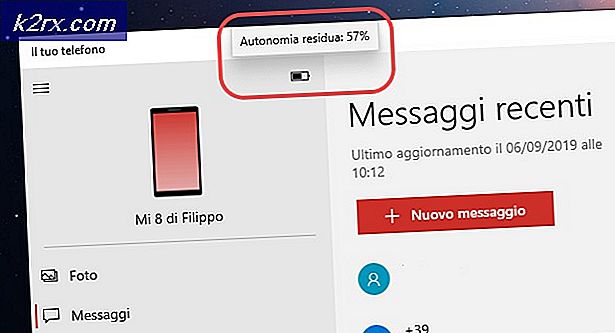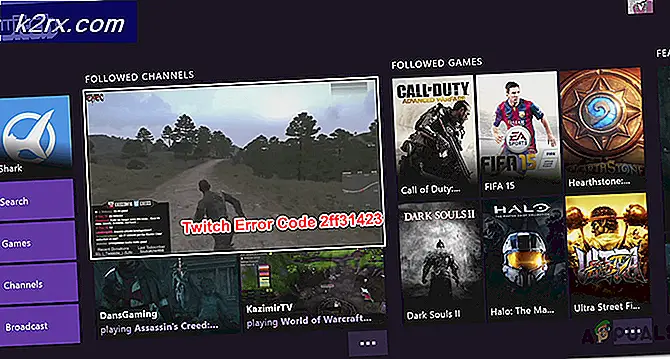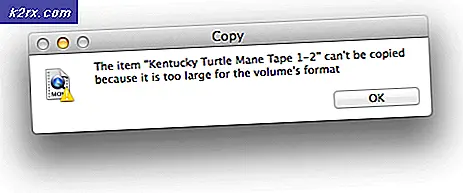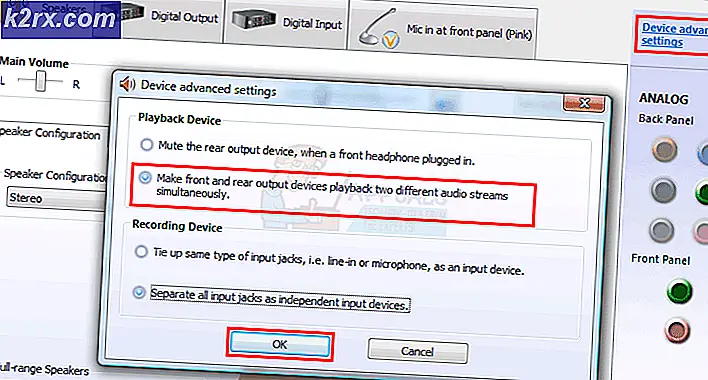Sådan installeres DLC på Steam?
Ventilsoftware ejer en digital distributionsplatform “Damp“. Spil købt via Steam føjes til et bibliotek inde i softwaren. For ikke så længe siden ville et spil, der blev downloadet, forblive det samme, medmindre en større opdatering blev frigivet.
Og så DLC opstod i spilbranchen, og nu selv efter et årti er DLC stadig et omstridt spørgsmål, og industrien har kun sig selv skylden. DLC tilføjes indhold til det allerede udgivne spil, distribueret via internettet af spillets ejer. DLC kunne tilføjes uden ekstra omkostninger, eller det kunne være en form for indtægtsgenerering, hvilket gør det muligt for spillets udgiver at få ekstra indtægter fra en titel, den allerede har solgt. DLC er af flere typer fra æstetiske ændringer til en karakter, nye objekter, udfordringer, udvidelsespakker, tilføjelse af nye niveauer, spiltilstande eller en helt ny historie. DLC er nu en vigtig del af spil. DLC er her for at blive i spilverdenen.
Installation af DLC på Steam
DLC styres på samme måde i Steam, hvor køb af basisspil administreres. DLC kunne købes fra siden af spillet under DLC-banneret eller endda direkte fra Steam. Når købet er foretaget, vises DLC i dit Steam-bibliotek. DLC kan købes fra Steam-biblioteket ved at følge disse trin:
- Åbn Damp bibliotek og vælg spil som du vil tilføj DLC.
- Vælg "Find mere DLC”Fra centerpanelet i Steam Store.
- Vælg nu på den side, der åbnes DLC, du er interesseret i at købe. Købsprocessen er nøjagtig den samme som at købe et basisspil.
- Gå nu tilbage til Steam-biblioteket, og den købte DLC skal vises i midten under DLC.
- Efter download er DLC vist status som “Installeret”I DLC-panel.
- Hvis du endnu ikke kan se Installeret, downloades det muligvis. Vælg Bibliotek fra topmenuen og derefter Downloads det. Du skal se din DLC downloade der. Afhængigt af din forbindelse eller størrelsen på DLC kan det tage et stykke tid, men der er en statusindikator i downloads-vinduet. Efter download vil status ændre sig i DLC-ruden i spilvinduet.
- Den installerede DLC kunne også ses fra “vindue med spilegenskaber“.
- Når du er i Steam-biblioteket Højreklik på spillet, og vælg derefter Ejendomme.
- Klik på DLC-fanen i vinduerne, der pop op-vinduer for at se installerede genstande.
Når du åbner egenskabsmenuen, vises alle de registrerede DLC til spillet i fanen DLC i egenskabsvinduet. Marker eller fjern markeringen i individuelle felter for at installere eller fjerne valgt DLC fra spillet.
Spilkoder
Selvom DLC kan købes direkte fra "Steam", men du kan også købe DLC fra andre kilder. Og DLC købt fra andre kilder skal tilføjes manuelt til dit Steam-spil. Desuden kan brugerne indløse Steam-nøgler, også kaldet koder, erhvervet fra andre online-leverandører. Hvis du købte DLC-nøglen eller spilkoden separat fra en detail- eller onlinebutik, kan din kode muligvis blive udskrevet på et kort eller en kvittering eller i en e-mail. DLC-nøgler består af tal og bogstaver, der skal indtastes i Steam for at få adgang til yderligere indhold i spillene. Nøgler skal følge de vigtigste retningslinjer for hvert spil, der skal aktiveres i Steam, og de nøgler, der ikke er i henhold til disse formater, aktiveres ikke på Steam.
- Åben Damp.
- I nederste venstre hjørne i vinduet "Steam" Klik på "Tilføj et spil”
- EN lille menu vil dukke op lige over knappen Klik på “Aktivér et produkt på Steam.”
- Klik derefter på “Næste“
- Læs nu aftalen, og klik på “JEG ER ENIG”Hvis du er enig (hvorfor du ville have været her, hvis du ikke var enig.)
- Indtast produktkoden i “Produktkode”-Felt som modtaget i e-mail, kvittering eller kort.
- Klik nu på “Næste, ”Som aktiverer din DLC.
- Og DLC downloades automatisk og føjes til spillet i dit Steam-bibliotek og installeres automatisk sammen med spillet, hvis du endnu ikke har installeret spillet.
I Steam identificeres hver DLC af sit app-id, ikke ligesom basisspillet, DLC bruger app-ID'et som depot-id. Efter download gemmer Steam al DLC i spillets bibliotek, og spillet skal vælge at distribuere hver DLC på en af to måder:
- Indholdet inkluderes i de spilfiler, der distribueres.
- Indholdet gemmes i et nyt depot, så det kun downloades af ejere af indholdet.
Konfiguration af yderligere DLC-depoter
For at tilføje yderligere depoter til DLC til understøttelse af alternative sprog, arkitekturer eller OS'er skal du følge nedenstående trin
- Åbn basisspillet i dampen Alle depoter styres i basisspillet, ikke i DLC.
- Naviger til Steamworks Indstillinger> SteamPip> Depoter.
- Klik på “Tilføj nyt depot“,
- Indstil navn til depotet, og klik derefter på Okay.
- Indstil Sprog, arkitektur, eller OS.
- Vælg korrekt DLC fra rullemenuen for at knytte depotet til DLC.
- Klik på Gem ændringer så Steam-klient skal vide om det nye depot.
- Føj depoter til enhver pakker.
- På byggemaskinen skal du tilføje en “nyt depot build script”Til depotet.
- Tilføj nyt depot build script til dit basisspil-script.
- Afslut eventuelle resterende opgaver for at uploade de nye Depot-filer, indstille build live osv.
Fejlfinding af DLC i Steam
Steam er normalt en pålidelig platform til download af DLC, men nogle gange nægter det lejlighedsvis at downloade DLC. Nogle trin kan gøre det muligt for Steam at indlæse DLC, selvom der er nogle DLC'er, der ikke downloades automatisk.
- Nogle basisspil kræver tredjepartsapps godkend DLC, såsom Uplay eller endda basisspilets hjemmeside. så bekræft, at den købte DLC ikke er af denne type opsætning.
- Sørg også for, at Steam ikke er i downloadproces af DLC.
- Hvis ikke, så Genstart Damp og se om det downloader DLC.
- Kontroller, om Steam-servere har problemer. I så fald skal du i det mindste vente en time eller to.
- Nu Højreklik basisspillet i Steam Library,
- Vælg Ejendomme
- Vælg derefter Fanen Lokale filer
- Bekræft derefter integriteten af Spilfiler.
- Log ud og så Log på tilbage til Steam.
- Genstart (genstart) dit system.
- Verificere hvis den basisspil i sig selv har ikke problemer med DLC. Brug Community Hub eller News for information.
- Kontroller også spiludviklerens forum til det problem, du står over for.
Når du har DLC-problemer, bliver du nødt til at bruge en af ovennævnte metoder på et eller andet tidspunkt til at løse forsinkelser eller problemer med DLC. Normalt er det en god ide at vent lidt indtil dampserverne indhenter.
![[FAST] Wyze Fejlkode 90](http://k2rx.com/img/101143/fixed-wyze-error-code-90-101143.jpg)